360极速浏览器更改默认搜索引擎的方法
时间:2024-01-17 14:04:38作者:极光下载站人气:81
很多小伙伴在使用浏览器时都有自己使用习惯的搜索引擎,在使用360极速浏览器时,我们会发现360极速浏览器中的默认搜索引擎是360搜索,当我们想要更换默认搜索引擎时,我们只需要在基本设置页面中打开“360搜索”选项,然后在下拉列表中就能选择其他搜索引擎了,如果我们常用的搜索引擎不在选项列表中,我们就需要打开管理搜索引擎选项,然后在其它搜索引擎下添加新的搜索引擎,最后再点击“设为默认选项”即可。有的小伙伴可能不清楚具体的操作方法,接下来小编就来和大家分享一下360极速浏览器更改默认搜索引擎的方法。
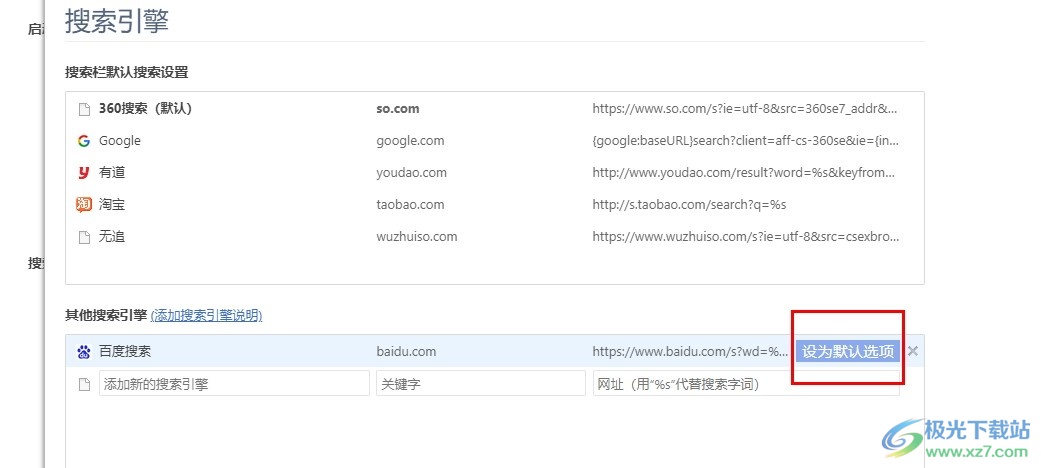
方法步骤
1、第一步,我们在电脑中打开360极速浏览器,然后在浏览器页面右上角打开“三”图标

2、第二步,在“三”图标的菜单列表中我们找到“设置”选项,点击打开该选项
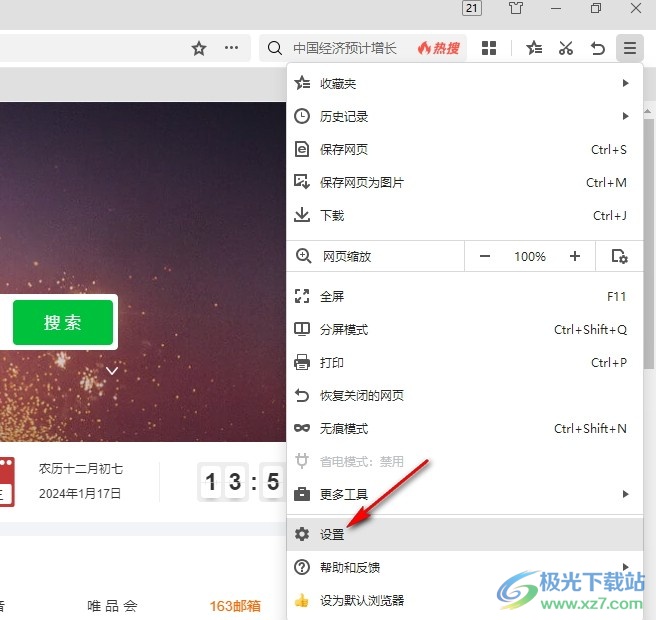
3、第三步,打开“设置”选项之后,我们在基本设置页面中可以直接打开搜索引擎,然后在下拉列表中更换默认搜索引擎,也可以点击“管理搜索引擎”选项,添加新的搜索引擎

4、第四步,在“其它搜索引擎”的框内,我们按照提示完成新的搜索引擎编辑,然后点击空白处,添加好新引擎
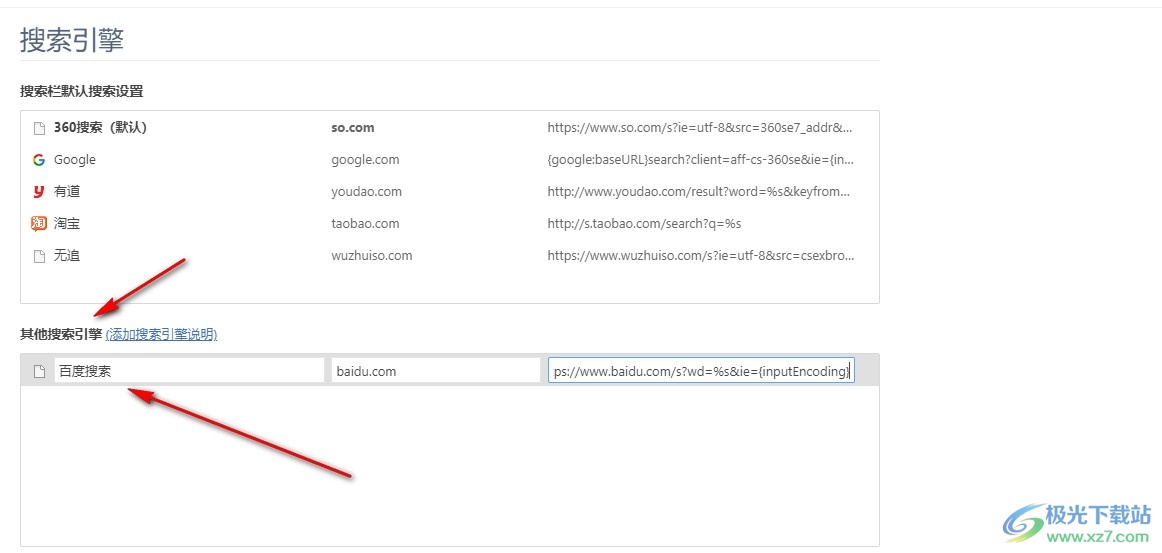
5、第五步,添加好新引擎之后,我们将鼠标移到新引擎上,然后点击“设为默认选项”即可
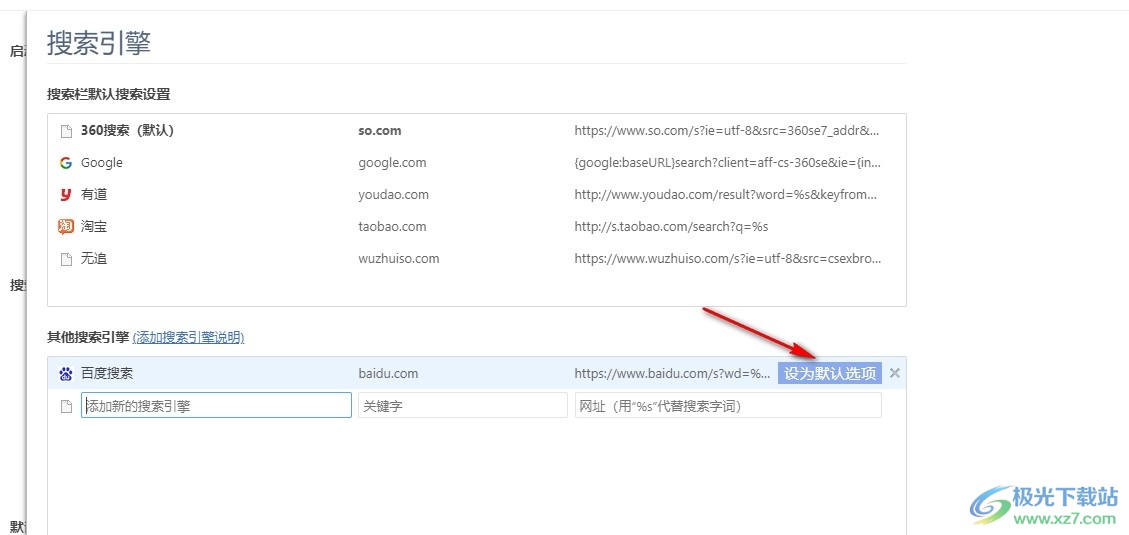
以上就是小编整理总结出的关于360极速浏览器更改默认搜索引擎的方法,我们在电脑中打开360极速浏览器,然后在浏览器的基本设置页面中打开管理搜索引擎选项,接着输入新的搜索引擎,最后点击“设为默认选项”即可,感兴趣的小伙伴快去试试吧。

大小:138 MB版本:v22.3.3065.64环境:WinAll, WinXP, Win7, Win10
- 进入下载
相关推荐
相关下载
热门阅览
- 1百度网盘分享密码暴力破解方法,怎么破解百度网盘加密链接
- 2keyshot6破解安装步骤-keyshot6破解安装教程
- 3apktool手机版使用教程-apktool使用方法
- 4mac版steam怎么设置中文 steam mac版设置中文教程
- 5抖音推荐怎么设置页面?抖音推荐界面重新设置教程
- 6电脑怎么开启VT 如何开启VT的详细教程!
- 7掌上英雄联盟怎么注销账号?掌上英雄联盟怎么退出登录
- 8rar文件怎么打开?如何打开rar格式文件
- 9掌上wegame怎么查别人战绩?掌上wegame怎么看别人英雄联盟战绩
- 10qq邮箱格式怎么写?qq邮箱格式是什么样的以及注册英文邮箱的方法
- 11怎么安装会声会影x7?会声会影x7安装教程
- 12Word文档中轻松实现两行对齐?word文档两行文字怎么对齐?
网友评论